双频无线路由器怎么设置小区宽带连接LAN上网
1、将小区宽带接口连接到WAN接口,LAN口的任一接口连接到电脑上,

2、从电脑桌面上打开IE浏览器,

3、在地址栏输入tplogin.cn,进入路由器管理界面,
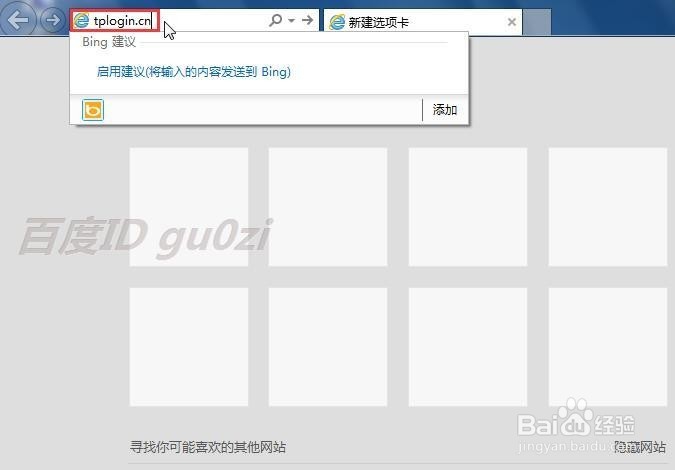
4、第一次打开时,会要求设置管理员密码,
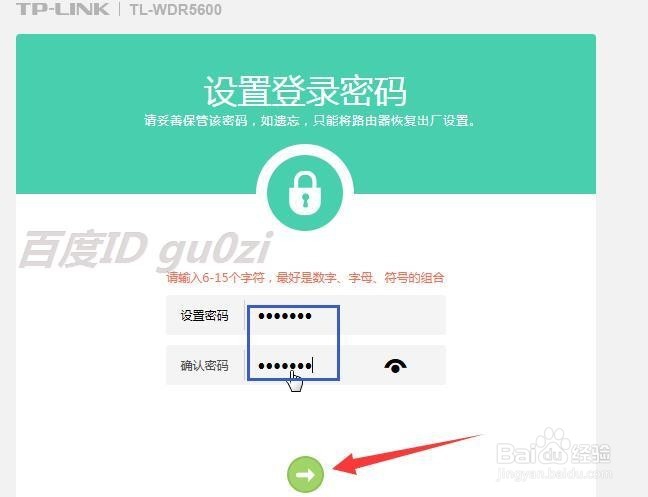
5、等待系统自动检测网络连接情况,
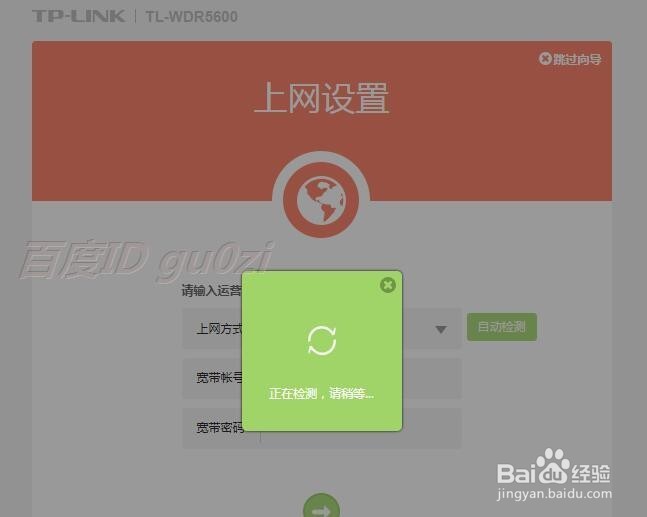
6、可以看到检测的结果为固定IP,在这里输入运营商提供IP/子网掩码/网关/DNS信息,
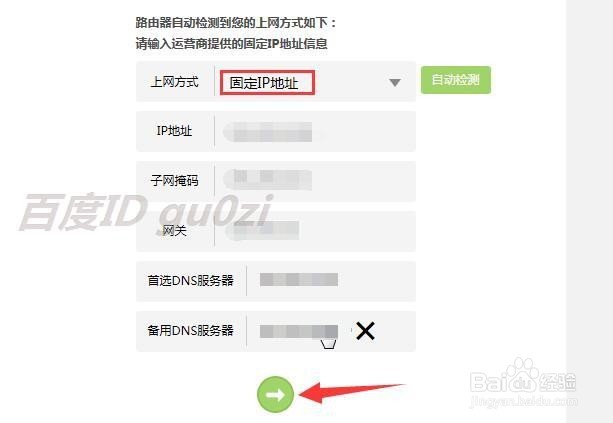
7、进入无线网络的设置,这里建议双频使用相同的无线密码,5G的名称加个5G,
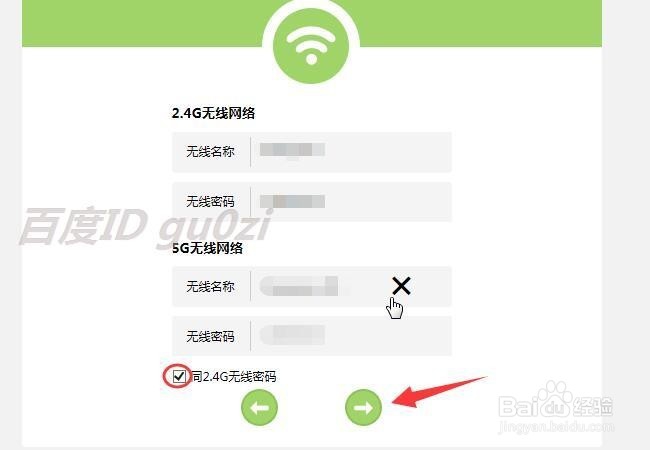
8、这样子配置就完成了,这时无线连接会断开,
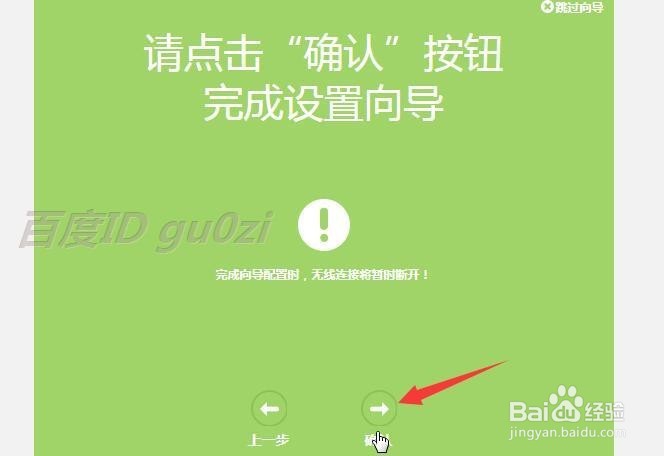
9、等待配置生效,
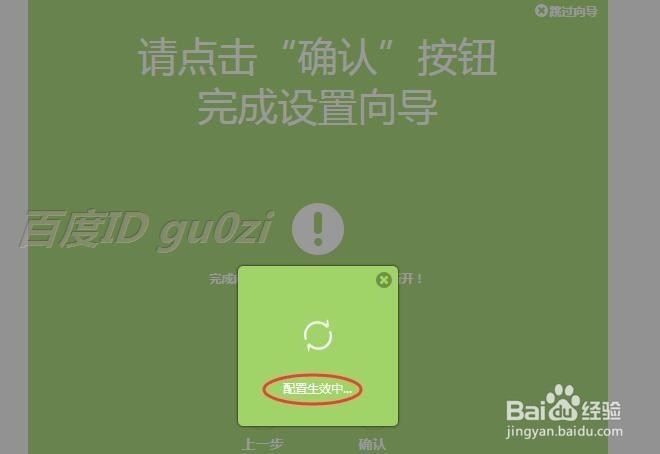
10、重要连接到新创建的名称,登录后,进入上网设置,
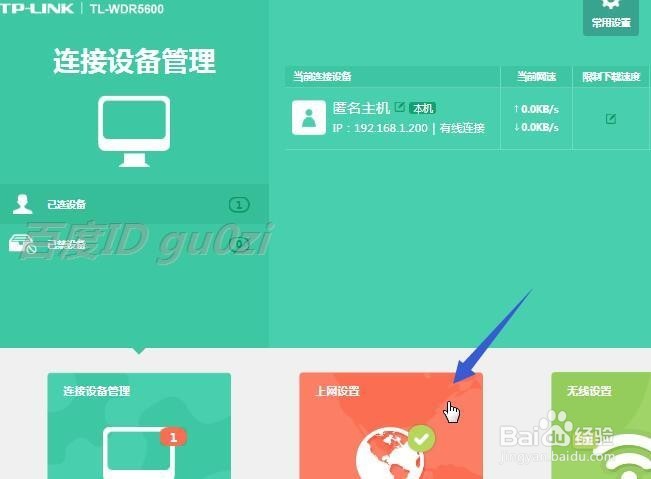
11、可以看到上网设置,网络状态为 已连接,说明配置成功了.
21:24 2017-01-03
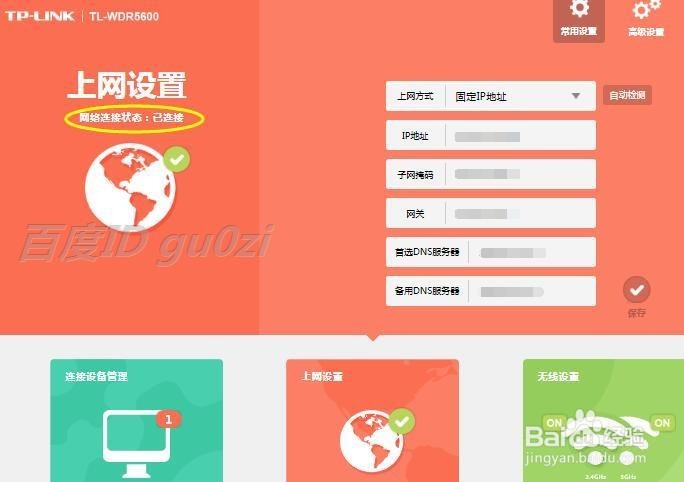
声明:本网站引用、摘录或转载内容仅供网站访问者交流或参考,不代表本站立场,如存在版权或非法内容,请联系站长删除,联系邮箱:site.kefu@qq.com。